PDF文件批量命名帮助文档
关于万彩办公大师的PDF文件批量命名工具
PDF文件批量命名工具是一款为PDF文档批量命名的桌面应用程序,操作简单,实用高效。使用这款文件批量命名工具可以为您的PDF文档批量命名,您可以自定义新的文件名并预览新名称。
功能介绍:
1. 一键批量命名。
2. 预览设置好的新名称。
3.不需要安装 Adobe Acrobat Reader即可运行。
4. 软件兼容Windows 98/2000/ME/XP/2003 和 Windows Vista。
5.拖拽添加PDF文件,简单便捷。
使用PDF文件批量命名工具
运行万彩办公大师OfficeBox,在PDF工具集中找到PDF文件批量命名工具,点击右侧“开始使用”按钮启动PDF文件批量命名应用程序。
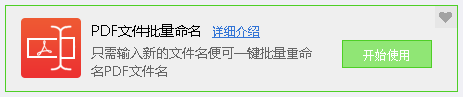
程序启动时,呈现的是主界面的所有操作选项。
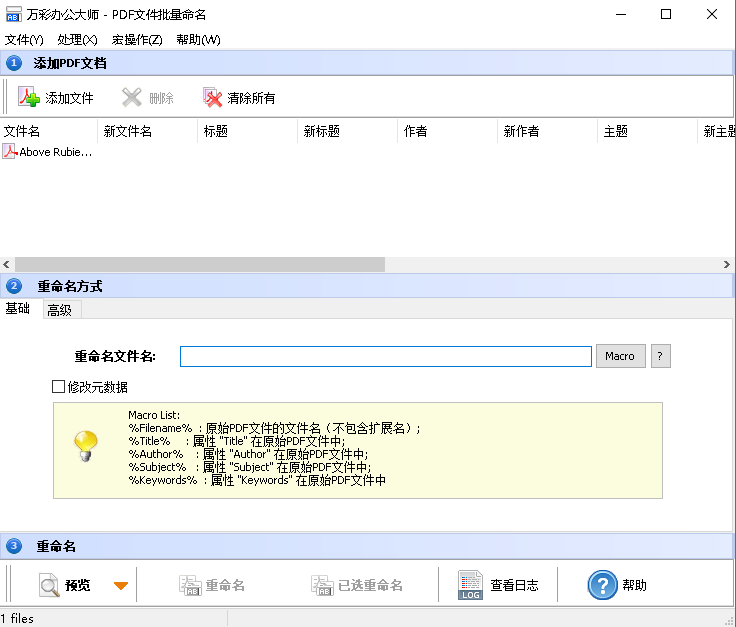
添加PDF文件
点击“添加文件”按钮 ,或依次单击“文件”->“添加PDF文档” 按钮,在弹出的窗口中选择需要添加的PDF文件,“打开”。如果使用Windows资源管理器查找文件,则可以把文件拖放到软件主界面中即可成功添加。
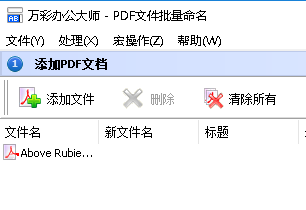
每个添加的PDF文档都显示在“添加PDF文档”的窗口中,双击添加的文档,您可以在默认的PDF阅读器程序(通常是Adobe Reader)中查看该PDF文档。
重命名方式
PDF文件批量命名除了支持直接输入文字给PDF重命名以外,还支持通过宏命令,根据PDF文档内容,关键词等规则批量重命名,可满足一般用户和高级用户的大量PDF文件重命名的需求。
基础:PDF文档的批量重命名。
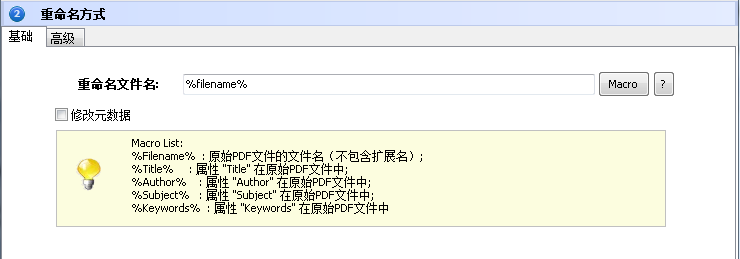
“修改元数据”:可以使用PDF文件的元数据来更改PDF文件名,包括标题,作者,主题,关键字,创建工具,创建者等。
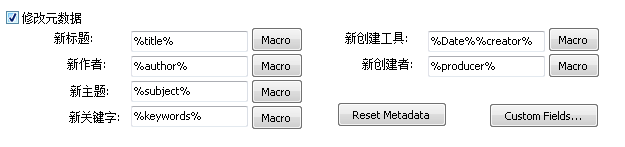
“宏列表”:已命名的实体列表,,轻松为PDF文档进行批量重命名。
%Filename%:原始PDF文件的文件名(不包含扩展名);
%Title%:属性“标题”在原始PDF文件中;
%Author%:属性“创建者”在原始PDF文件中;
%Subject%:属性“主题”在原始PDF文件中;
%Keywords%:属性“关键词”在原始PDF文件中。
高级:自定义脚本重命名输出文件。
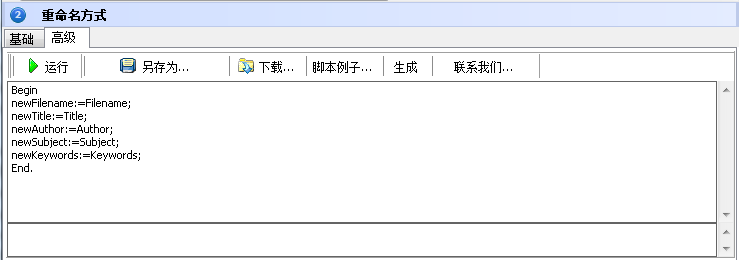
重命名
点击“预览并重命名”按钮即可进行重命名操作,操作完成后,可预览重命名设置效果。
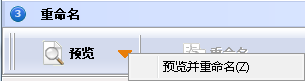
如下图,重命名操作完毕后弹出窗口:
显示重命名文件的结果,您可以根据需要“保存日志”或“复制到剪贴板”,然后按“退出”按钮退出窗口。
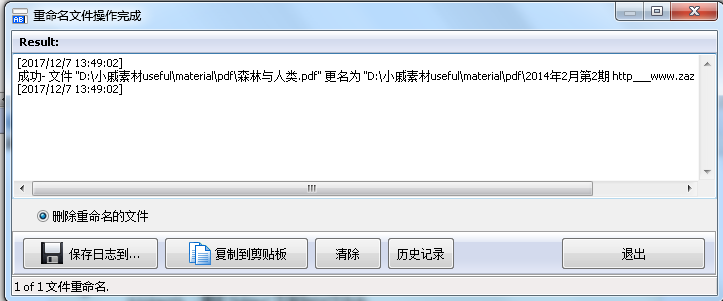
关闭程序
PDF文件批量命名操作完毕后,点击主界面右上角“X” 按钮即可关闭PDF文件批量命名应用程序。
